Como selecionar todas as células desbloqueadas no Excel?
Como todos sabemos, as células do Excel são bloqueadas por padrão. Quando protegemos uma planilha e precisamos modificar alguns valores específicos de células, precisamos desbloquear essas células primeiro. Mas como você pode encontrar e selecionar todas as células desbloqueadas se quiser fazer algumas alterações?
Selecionar todas as células desbloqueadas com código VBA
Selecionar todas as células desbloqueadas com Kutools para Excel
 Selecionar todas as células desbloqueadas com código VBA
Selecionar todas as células desbloqueadas com código VBA
O seguinte código VBA pode ajudá-lo a selecionar rapidamente todas as células desbloqueadas de uma vez; por favor, faça o seguinte:
1. Pressione e segure as teclas ALT + F11, isso abrirá a janela Microsoft Visual Basic for Applications.
2. Clique em Inserir > Módulo e cole o seguinte código na janela Módulo.
Código VBA: selecionar todas as células desbloqueadas
Sub SelectUnlockedCells()
'Update 20130830
Dim WorkRng As Range
Dim OutRng As Range
Dim Rng As Range
On Error Resume Next
Set WorkRng = Application.ActiveSheet.UsedRange
Application.ScreenUpdating = False
For Each Rng In WorkRng
If Rng.Locked = False Then
If OutRng.Count = 0 Then
Set OutRng = Rng
Else
Set OutRng = Union(OutRng, Rng)
End If
End If
Next
If OutRng.Count > 0 Then OutRng.Select
Application.ScreenUpdating = True
End Sub
3. Em seguida, pressione a tecla F5 para executar este código, e todas as células desbloqueadas serão selecionadas. Depois disso, você poderá modificar os valores dessas células após a proteção da planilha.
Notas:
- 1. Se não houver células desbloqueadas na sua planilha, este código não terá efeito.
- 2. Este código VBA é aplicável apenas ao intervalo utilizado.
 Selecionar todas as células desbloqueadas com Kutools para Excel
Selecionar todas as células desbloqueadas com Kutools para Excel
Se você não está familiarizado com código VBA, também pode selecionar todas as células desbloqueadas com um clique usando esta função Selecionar Células Não Bloqueadas do Kutools para Excel.
Kutools para Excel: com mais de 300 complementos práticos para o Excel, grátis para experimentar sem limitação por 30 dias. Obtenha-o Agora.
Se você já instalou o Kutools para Excel, por favor, faça o seguinte:
1. Selecione o intervalo ou toda a planilha onde deseja selecionar o intervalo de células desbloqueadas.
2. Clique em Kutools > Selecionar > Selecionar Células Não Bloqueadas.
3. E então, todas as células desbloqueadas em sua seleção serão selecionadas de uma vez, conforme mostrado na captura de tela a seguir:
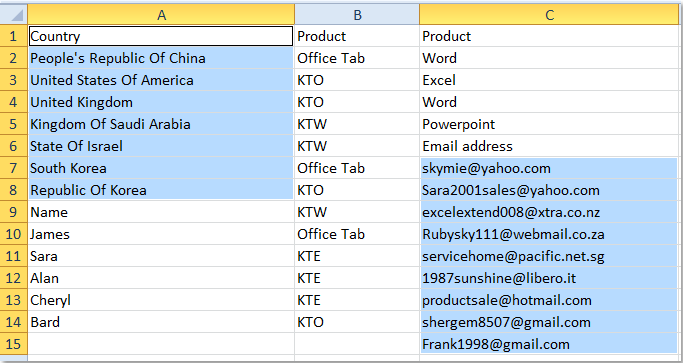
Se você quiser saber mais sobre esse recurso, clique em Selecionar Células Não Bloqueadas.
Artigo relacionado:
Como identificar e selecionar todas as células bloqueadas no Excel?
Melhores Ferramentas de Produtividade para Office
Impulsione suas habilidades no Excel com Kutools para Excel e experimente uma eficiência incomparável. Kutools para Excel oferece mais de300 recursos avançados para aumentar a produtividade e economizar tempo. Clique aqui para acessar o recurso que você mais precisa...
Office Tab traz interface com abas para o Office e facilita muito seu trabalho
- Habilite edição e leitura por abas no Word, Excel, PowerPoint, Publisher, Access, Visio e Project.
- Abra e crie múltiplos documentos em novas abas de uma mesma janela, em vez de em novas janelas.
- Aumente sua produtividade em50% e economize centenas de cliques todos os dias!
Todos os complementos Kutools. Um instalador
O pacote Kutools for Office reúne complementos para Excel, Word, Outlook & PowerPoint, além do Office Tab Pro, sendo ideal para equipes que trabalham em vários aplicativos do Office.
- Pacote tudo-em-um — complementos para Excel, Word, Outlook & PowerPoint + Office Tab Pro
- Um instalador, uma licença — configuração em minutos (pronto para MSI)
- Trabalhe melhor em conjunto — produtividade otimizada entre os aplicativos do Office
- Avaliação completa por30 dias — sem registro e sem cartão de crédito
- Melhor custo-benefício — economize comparado à compra individual de add-ins